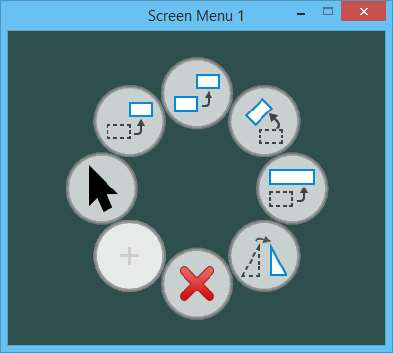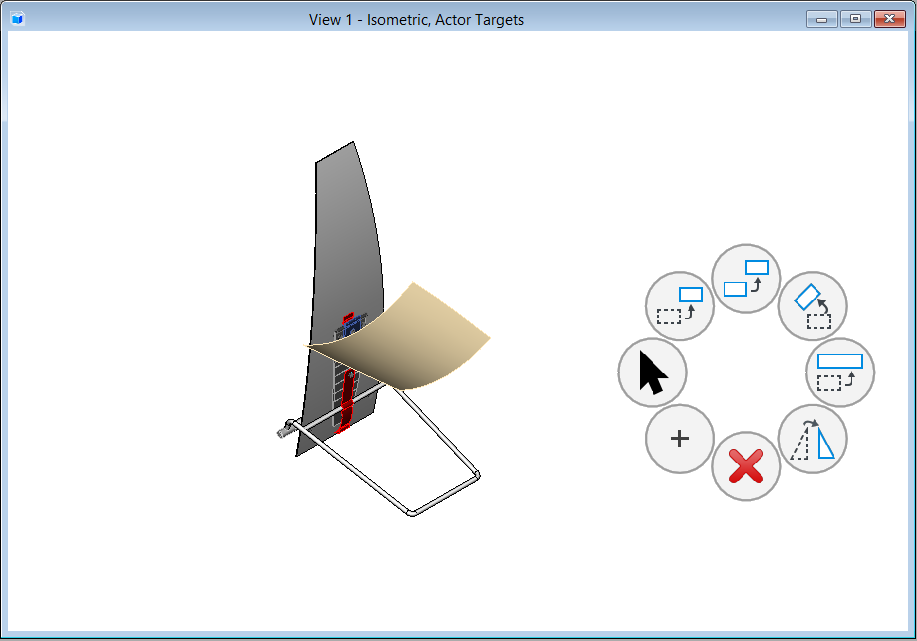画面メニューを開く
画面メニューを開いて表示する方法はいくつかあります。
ウィンドウで画面メニューを開く
画面メニューは、画面上のウィンドウに配置し、閉じるまで常時表示して使用することができます。画面メニューのウィンドウサイズは、保存ビューを作成したときのビューウィンドウのサイズと同じになります。画面メニューを常時表示するには、次のキー入力コマンドを使用して画面メニューを開きます。
ATTACH MENU <ファイル名>,<モデル名>,<保存ビュー名>,S<n>
ウィンドウ内の画面メニューは、メニューを閉じるまでウィンドウにアタッチされたまま維持されます。また、製品を再起動すると再び開きます。
画面メニューをポップアップメニューとして開く
画面メニューはポップアップメニューとして開くことができます。ポップアップメニューは、ウィンドウ内には開かれず、既存のグラフィックの上に重ねて表示されます。ポップアップメニュー以外の場所で入力が行われると、ポップアップメニューは閉じます。たとえば、ビューでデータ点を入力したときなどです。このようなポップアップメニューは、次のキー入力を使用して開くことができます。
「SCREENMENU OPENPOPUP <ファイル名>,<モデル名>,<保存ビュー名>|<位置指定文字列>」
このとき、「<ファイル名>、<モデル名>、<保存ビュー名>」については、そのとおりに入力します。
「<位置指定文字列>」はオプションの引数です。この引数を指定すると、「メニュー設定」ダイアログボックスで設定されている既定の位置指定よりも優先されます。この引数は次のどちらかの形式で入力します。
「|<xx>,<yy>,<画面>」
または「|<配置基準文字列>(<xx>、<yy>、<画面>)」
最初の形式では、位置は、製品の最上部のウィンドウ内の、ビューのために確保されている領域の絶対位置として処理されます。「<xx>」と「<yy>」は、画面メニューの表示の中心のオフセット(表示可能領域を基準としたパーセント単位)として処理されます。「<画面>」引数はオプションであり、どの最上部のウィンドウを使用するかを指定します。使用する場合は、1か2のどちらかを指定します。たとえば、「SCREENMENU OPENPOPUP ScreenMenus.dgnlib,Menu1,StartMenu1|50,50,1」と入力した場合、ScreenMenus.dgnlibの"Menu1"というポップアップメニューが開きます。初期ビューは保存ビュー"StartMenu1"で定義されたものになり、表示位置は、最上部のウィンドウ1のビュー領域の中心です。
2番目の形式の「<配置基準文字列>」では、現在のカーソル位置(既定)、現在のビュー、または最上部のウィンドウ内のビューのために確保されている領域のうちのいずれかを基準として、メニューの配置基準を指定します。この引数は3つの文字で構成されます。最初の文字では、垂直方向の配置基準を指定します。「U」で上、「C」で中央、「L」で下に指定します。2番目の文字では、水平方向の配置基準を指定します。「L」で左に、「C」で中央に、「R」で右に指定します。3番目の文字では、3つの基準のうちどれを使用するかを指定します。「C」でカーソルを、「V」でビューを、「S」で画面を基準として指定します。配置基準の後には、X方向とY方向のオフセットと画面の指定(オプション)を入力し、これらを括弧で囲みます。この場合、XとYのオフセットは、画面メニューの幅と高さを基準としたパーセントで定義されます。画面の指定(1または2)は、画面を基準にして位置が指定されている場合にのみ有効です。以下に例を示します。
SCREENMENU OPENPOPUP ScreenMenus.dgnlib,Menu1,StartMenu1|ULV(10,20)
上記のキー入力コマンドを入力すると、画面メニューが現在のビューの左上に開きます。現在のビューとは、現在カーソルが上に置かれているビュー(カーソルがいずれのビューの上にも置かれていない場合はアクティブなビュー)です。X方向にメニューの幅の10%分、Y方向にメニューの高さの20%分ずれた位置に開きます。
SCREENMENU OPENPOPUP ScreenMenus.dgnlib,Menu1,StartMenu1|CRC
上記のキー入力コマンドを入力すると、現在のカーソルの位置に画面メニューの中央右が配置されるように画面メニューが開きます。オフセットは省略されているため、位置のずれはありません。
SCREENMENU OPENPOPUP ScreenMenus.dgnlib,Menu1,StartMenu1|LRS (-20,-20,1)
上記のキー入力コマンドを入力すると、MicroStation PowerDraftの1番目の最上部ウィンドウ内のビューのために確保されている領域の右下に配置される形で画面メニューが開きます。左にメニューの幅の20%分、上にメニューの高さの20%分ずれた位置に開きます。
1つの画面メニューから別の画面メニューを開く
場合によっては、1つの画面メニューをアクティブにしたまま、別の画面メニューを開くと便利なことがあります。これを行うには、「SCREENMENU OPENSUBPOPUP」キー入力コマンドを使用します。引数は「SCREEMENU OPENPOPUP」キー入力コマンドと同じです。
参照の表示の制御
上記のように、画面メニューのモデルに、同じファイル内の他のモデルへの参照をアタッチすることができます。参照の初期表示は、ポップアップメニューを開くときに指定する保存ビューによって制御されます。次のキー入力を使用して参照のオン/オフを切り替えることができます。
SCREENMENU REFDISPLAY <Attachment1>=on,<Attachment2>=on,<Attachment3>=off
このとき、「<Attachment1>」は、アタッチモデルの名前と置き換えます。すべてのアタッチは同じファイル内にあるため、アタッチはモデル名により識別されます。「<Attachment1>」は、すべての参照アタッチを処理することを意味する"*"で置き換えることもできます。「SCREENMENU REFDISPLAY *=off,OtherModel=on」のようなキー入力コマンドは、すべてのアタッチをオフにしてから1つのアタッチ(この例では"OtherModel")だけをオンにするときに便利です。